Reklama
 ZA wektor wersja Twojego zdjęcia wyróżnia się z wielu powodów. Połączenie kolorów i realistycznej jakości grafiki wektorowej uwiecznia każdy portret, czyniąc go tak rozpoznawalnym jak obraz.
ZA wektor wersja Twojego zdjęcia wyróżnia się z wielu powodów. Połączenie kolorów i realistycznej jakości grafiki wektorowej uwiecznia każdy portret, czyniąc go tak rozpoznawalnym jak obraz.
Grafika wektorowa nie tylko wygląda niesamowicie, ale jest również niezwykle czasochłonna. Wystarczy spojrzeć na dowolną liczbę tutoriale wektorowe na YouTube, a zauważysz, że cena za ukończenie świetnie wyglądającego dzieła sztuki wektorowej wymaga skrupulatnej pracy i cierpliwości.
Jednak nie wszystko jest stracone. Karykaturowanie portretów jest w rzeczywistości łatwiejsze niż myślisz, dzięki wbudowanym wtyczkom i funkcjom GIMP, wiodącego edytora zdjęć typu open source.
Jeśli chcesz osiągnąć efekty aplikacji do automatycznej edycji zdjęć, takich jak beFunky beFunky: Karykalizuj swoje zdjęcia i filmy Czytaj więcej , (który oferuje kilka naprawdę świetnych efektów rysunkowych i więcej, jeśli wykupisz członkostwo premium), co jest lepszego niż pierwsza próba z GIMP? Dużo ćwiczeń może prowadzić do mnóstwa zabawnych, dających się układać elementów, które z pewnością zechcesz podzielić się i pochwalić w mgnieniu oka.
Jeśli jesteś nowym użytkownikiem GIMP, sprawdź najnowszą kolekcję ręcznie wybrane samouczki wideo Top 10 samouczków wideo dla początkujących, aby szybko nauczyć się GIMP Czytaj więcej dla początkujących.
Karykaturowanie ludzi: metoda 1
- Załaduj swoje zdjęcie do GIMP. Możesz to zrobić, przeciągając i upuszczając dowolne zdjęcie, naciskając Ctrl + Olub zmierzając do Plik > otwarty.

- Teraz zduplikuj warstwę, przechodząc do Warstwa > Duplikat warstwy.
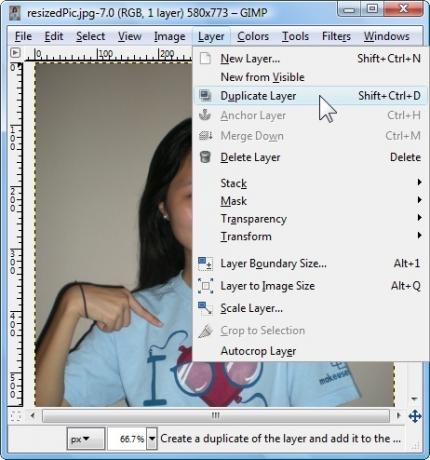
- W polu Warstwy zobaczysz drugi obraz o nazwie Kopiowanie w tle. Upewnij się, że nie klikasz nigdzie indziej, ponieważ chcesz zachować tę nową warstwę wybraną.
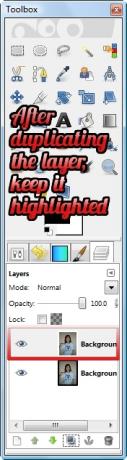
- Teraz idź do Filtry > Artystyczny> Cartoon.
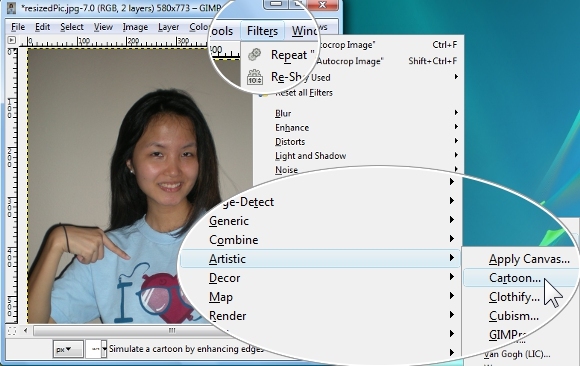
- Przesuń Promień maski suwak do 50, gdzie powinien wyglądać jak najmniej ziarnisty. Ruszaj się Czarny procent do około 0,353 (im wyższa, tym grubsze są pociągnięcia). Możesz zmieniać i eksperymentować z różnymi wartościami według własnych upodobań, co może pomóc ci dowiedzieć się o potencjale GIMP, szczególnie jeśli dopiero zaczynasz przygodę z GIMP. Kiedy jesteś zadowolony, kliknij DOBRZE.
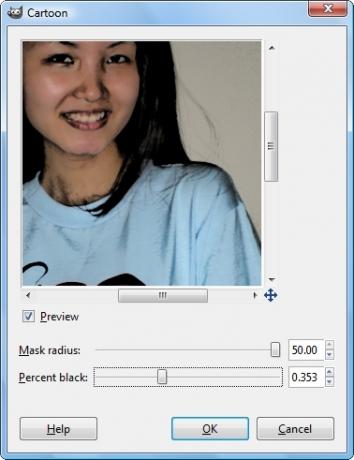
- Za kilka sekund GIMP zakończy renderowanie efektu kreskówkowego na zdjęciu. Możesz powtórzyć efekt Cartoon, naciskając Ctrl + Y lub zmierzając do Filtry> Powtórz kreskówkę. Otóż to!

Metoda 2
- Otwórz swoje zdjęcie i zduplikuj warstwę. Po podświetleniu zduplikowanej warstwy (która powinna być domyślnie) przejdź do Kolory> Próg.
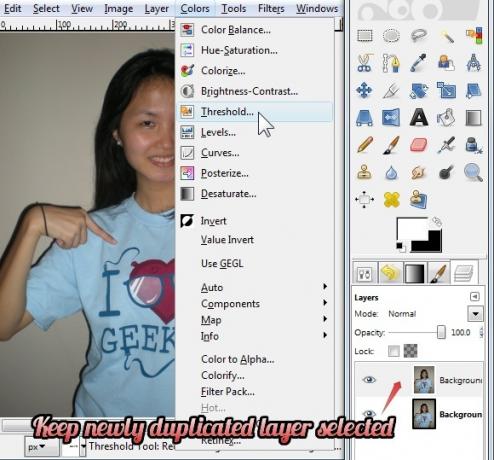
- Teraz w wyświetlonym oknie dialogowym przesuń suwak lekko w lewo.
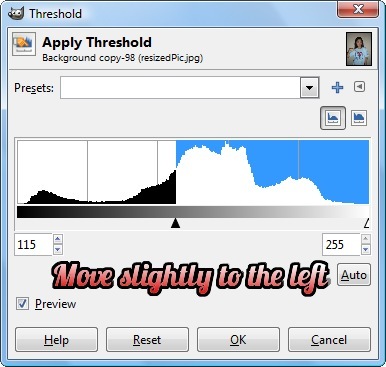
- Mam numery 155 i 255, ale to zależy od twojego zdjęcia. Ogólna zasada jest taka, że dostosowane zdjęcie powinno mieć więcej bieli niż czerni. Ilekroć jesteś zadowolony z podglądu zmiany, kliknij DOBRZE.
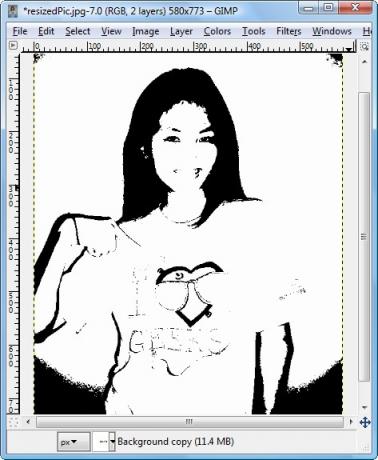
- Z powrotem w polu Warstwa, połóż tę warstwę na Wartość tryb (domyślnie jest to Normalna).
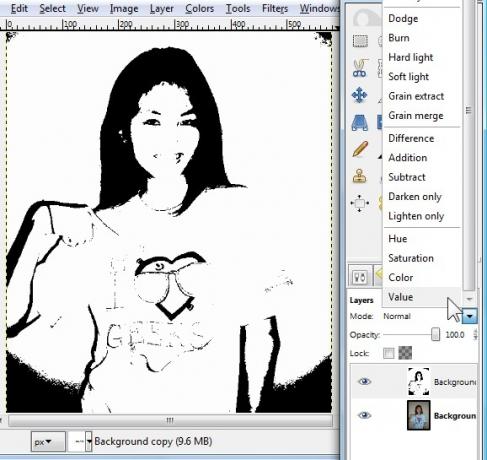
- Oto co Wartość tryb daje nam.

- Możesz eksperymentować z różnymi trybami. Znalazłem Narzuta, Miękkie światło, Mnożenie, Tylko przyciemnienie i Palić się pracować lepiej niż inne tryby. Oto Narzuta tryb, który wydaje się działać dobrze po przesunięciu suwaka Próg w prawo (a nie w lewo).

Obiekty rysujące
Zwykłe zdjęcia (inne niż portrety) również mogą łatwo zamienić się w dzieła sztuki. Możesz wypróbować poprzednie metody w przypadku nieportretów, ale nie na odwrót, ponieważ próbowałem, a ludzie na zdjęciach po prostu nie wychodzą bardzo dobrze. Zasadniczo zdjęcia obiektów lub krajobrazów można karykaturować na wszystkie trzy sposoby, ale jeśli wypróbujesz tę metodę na portretach, zostaniesz ostrzeżony: obraz wynikowy prawdopodobnie Cię po prostu przestraszy.
W każdym razie zacznijmy samouczek, który jest właściwie adaptacją kilku samouczków inny blog i youtube, ale zamieściłem tutaj kilka własnych wskazówek.
- Najpierw załaduj obraz do GIMP i zduplikuj warstwę.
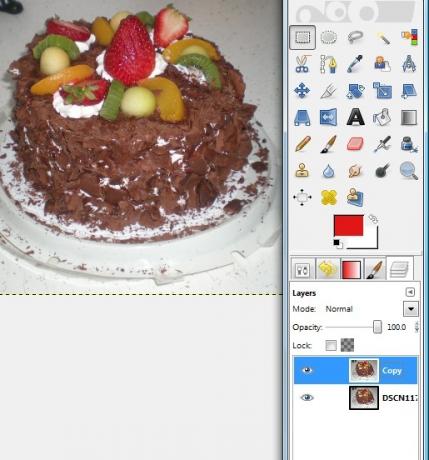
- Iść do Filtry > Wykrywanie krawędzi> Krawędź.
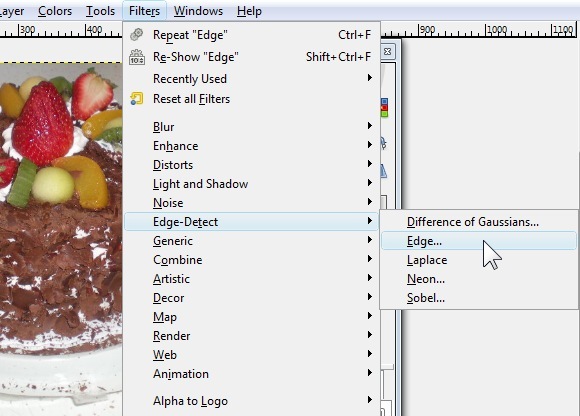
- W wyświetlonym oknie wybierz Sobel dla algorytmu Ilość 2,0 i wybierz Czarny. Wciśnij OK.
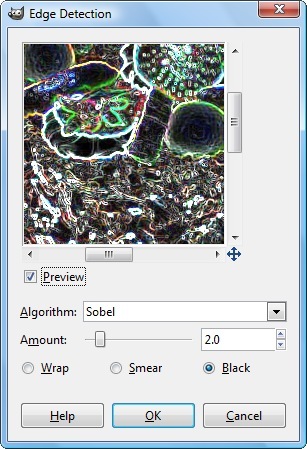
- Twoje zdjęcie powinno być teraz ciemne. Iść do Zabarwienie > Odwracać.
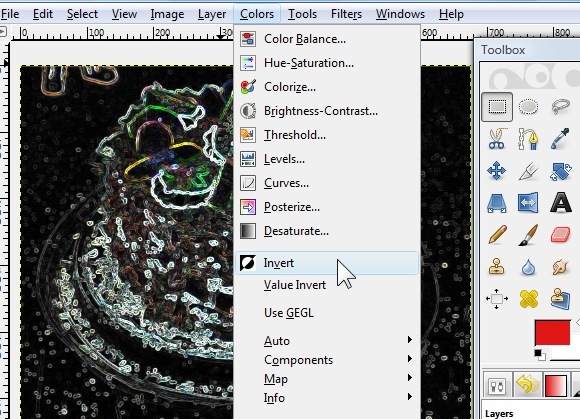
- Przejdź do pola Warstwy i zmień tryb warstw na dowolny Burn, nakładka (co daje taki sam efekt jak Miękkie światło tryb), Pomnóż, Tylko przyciemnij, Scal zboże.
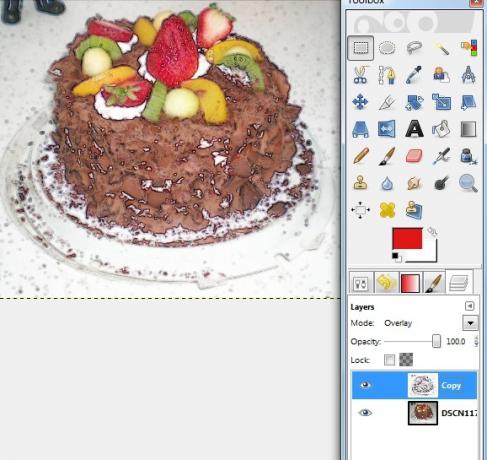
- To jest „karykaturalny” obraz ze zduplikowaną warstwą Narzuta tryb.

Chcesz więcej samouczków? Oto jak stworzyć fajne projekcje stereograficzne Jak tworzyć projekcje stereograficzne za pomocą Photoshopa i GIMP-a Czytaj więcej i tapety 5 samouczków, aby stworzyć własne niesamowite tapety w GIMP Czytaj więcej .
Wolisz zwykłe zdjęcia, czy lubisz je doprawione w formacie wektorowym lub kreskówkowym? Photoshop Dowiedz się, jak edytować zdjęcia w Photoshopie: poznaj podstawy w ciągu 1 godzinyPhotoshop to zastraszający program - ale w ciągu zaledwie jednej godziny możesz nauczyć się wszystkich podstaw. Chwyć zdjęcie, które chcesz edytować, i zacznijmy! Czytaj więcej użytkownicy, zachęcamy również do dzielenia się swoimi komentarzami!
Jessica interesuje się wszystkim, co zwiększa produktywność osobistą i jest oprogramowaniem typu open source.